如何用bcdedit修改Windows启动菜单的文字描述
来源:网络收集 点击: 时间:2024-05-01右键单击桌面右下角的【开始】菜单,选择【命令提示符(管理员)】,或者直接按快捷键【Win + X + Shift + A】,以管理员身份运行命令提示符,步骤截图如下所示:
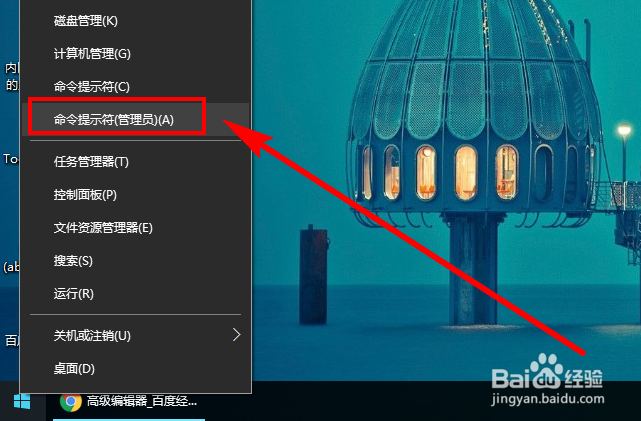 2/7
2/7在命令提示符中输入命令【bcdedit /enum all】按Enter键执行,可以看到笔者的双系统(Win10和Win8.1)启动菜单的后面都被加上了“已修复”三个字,目标就是去掉这三个字,步骤截图如下所示:
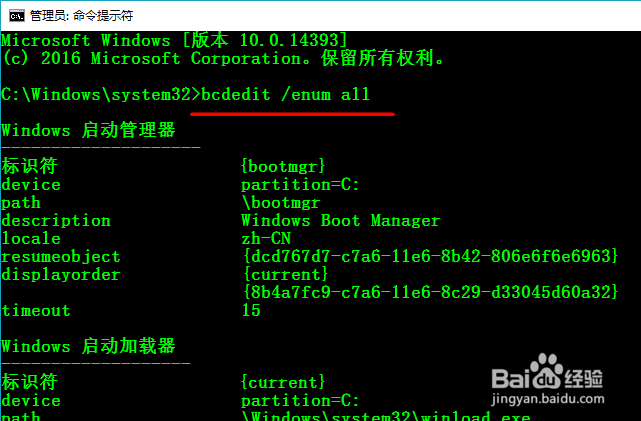
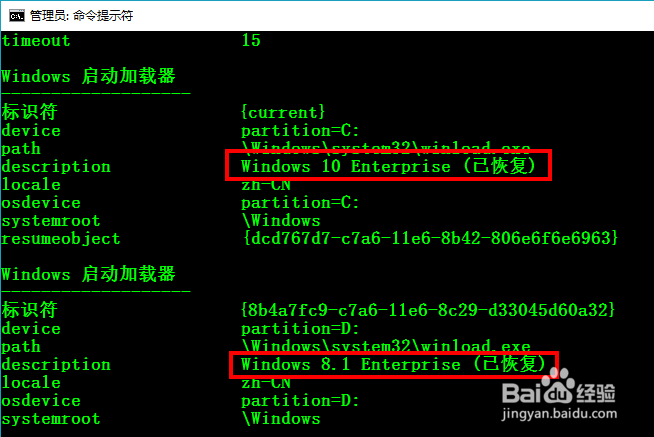 3/7
3/7注意,操作BCD,操作启动配置数据是非常危险的,所以我们操作之前要对BCD进行备份,输入命令【bcdedit /export g:\bcd.bak】按Enter键执行,备份文件的文件名任意,自己记得即可,记住路径,以备恢复之用。步骤截图如下所示
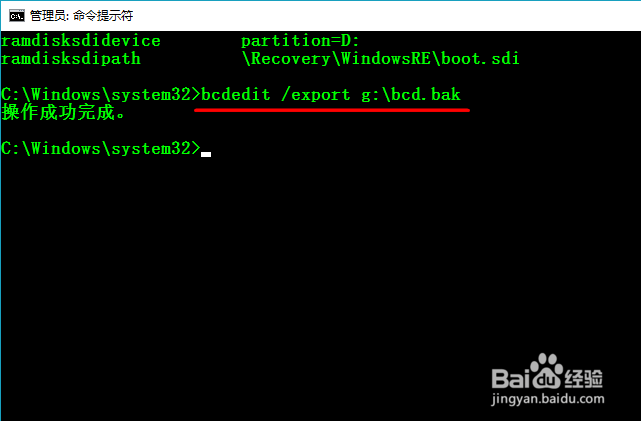 4/7
4/7正题到了,修改启动菜单。
输入命令【bcdedit /set {current} description Windows 10 Enterprise】 按Enter键执行,修改Win10的启动菜单描述;
输入命令【bcdedit /set {8b4a7fc9-c7a6-11e6-8c29-d33045d60a32} description Windows 8.1 Enterprise】 按Enter键执行,修改Win8.1的启动菜单描述;
注意:
① bcdedit /set命令的使用格式:
bcdedit /set {GUID} 属性名 要修改为的属性值
②{GUID} 的值要通过命令【bcdedit /enum all】来查询,{}必须加上,而且{GUID}都比较长,手写易出错,建议复制粘贴,为了方便,可以同时打开两个命令行窗口
③ 属性值中间如果有空格,需要用“”引起来
④ 参数之间不要遗漏了空格
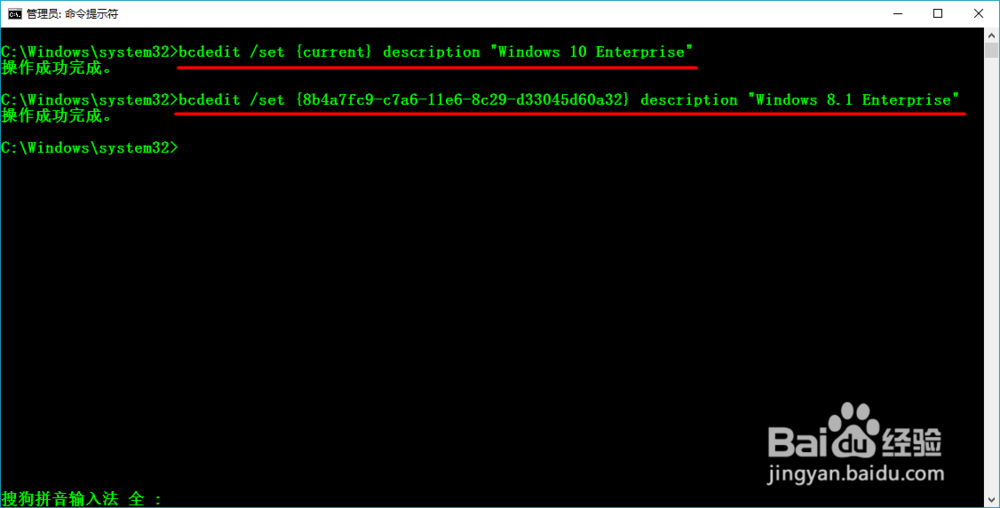 5/7
5/7使用命令【bcdedit /enum all】来查询下设置的结果,可以看到“已修复”三个字已经被去掉,步骤截图如下所示:
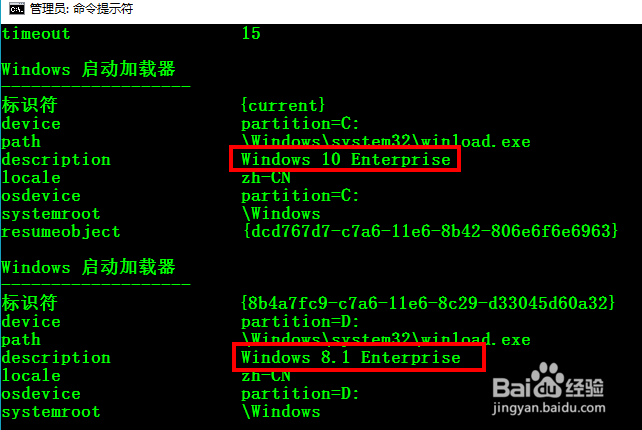 6/7
6/7另外我们还可以通过GUI界面来证实一下修改结果。按【Win + R】调出运行框,输入“msconfig”后按Enter键执行,步骤截图如下所示:
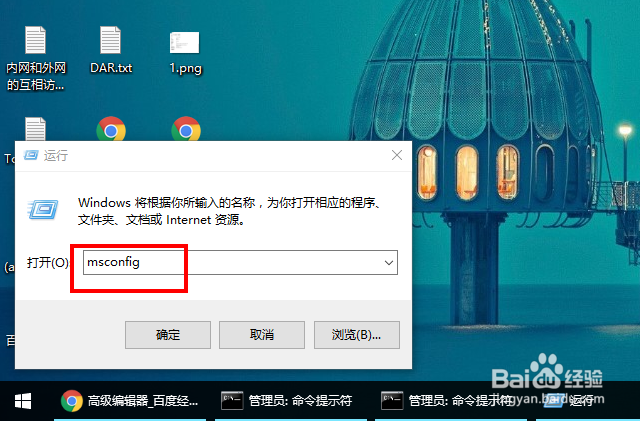 7/7
7/7在【引导】选项卡下可以看到,启动菜单文字中没有“已修复”三个字,步骤截图如下所示:
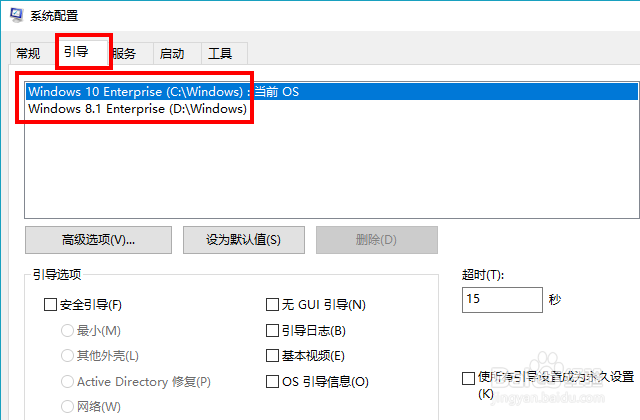 注意事项
注意事项再次强调,修改BCD很危险,操作前记得备份,另外准备一个安装盘以备不时之需;
如果经验确实帮到了您,请帮忙在下面投一票、点个赞,谢谢!
BCD启动配置数据BCDEDIT启动菜单WINDOWS版权声明:
1、本文系转载,版权归原作者所有,旨在传递信息,不代表看本站的观点和立场。
2、本站仅提供信息发布平台,不承担相关法律责任。
3、若侵犯您的版权或隐私,请联系本站管理员删除。
4、文章链接:http://www.1haoku.cn/art_648119.html
 订阅
订阅